用Timer,PictureBox实现动态图片显示

Timer控件主要属性、事件和方法
| 属性 | 说明 |
|---|---|
| Interval | 事件发生的频率,以毫秒为单位 |
| Enabled | 是否定时引发事件 |
| 事件 | 说明 |
| Tick | 每当指定间隔时发生的事件 |
| 方法 | 说明 |
| Start() | 启动计时器 |
| Stop() | 停止计时器 |
PictureBox控件的主要属性
| 属性 | 说明 |
|---|---|
| image | 图片框显示的图像 |
| SizeMode | 指定如何处理图像的位置和控件的大小 |
PictureBox控件的位置和大小SizeMode属性
| 属性 | 说明 |
|---|---|
| Normal | 正常 |
| StretchImage | 拉伸 |
| AutoSize | 自动尺寸 |
| CenterImage | 图像居中 |
| Zoom | 缩放 |
利用Timer和PictureBox制作动态图片
1. 准备素材

2. 推动ImageList控件进行存储图片

3. 推拽PictureBox显示图片

5. 拖拽Timer控件

6. 设置Tick触发事件

编写代码,加载时启动计时器, 计时器循环图片

#region 加载事件
private void FrmASFor_Load(object sender, EventArgs e)
{
this.trTime.Start();
}
#endregion
#region 计时器
int index =0 ;
private void trTime_Tick(object sender, EventArgs e)
{
//获取图片的长度
if(index>= this.ilImage.Images.Count)
index = 0;
this.pictureBox1.Image = this.ilImage.Images[index];
index++;
}
#endregion
运行时,可以看到图片动起来了!
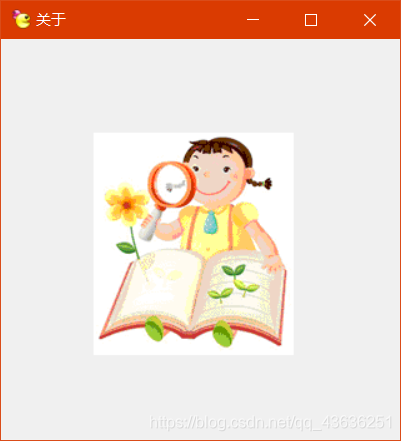

利用这种方法,我们还可以做类似的抽奖系统和随机点名系统等等,要举一反三。























 2万+
2万+

 被折叠的 条评论
为什么被折叠?
被折叠的 条评论
为什么被折叠?










